Thông tin liên hệ
- 036.686.3943
- admin@nguoicodonvn2008.info


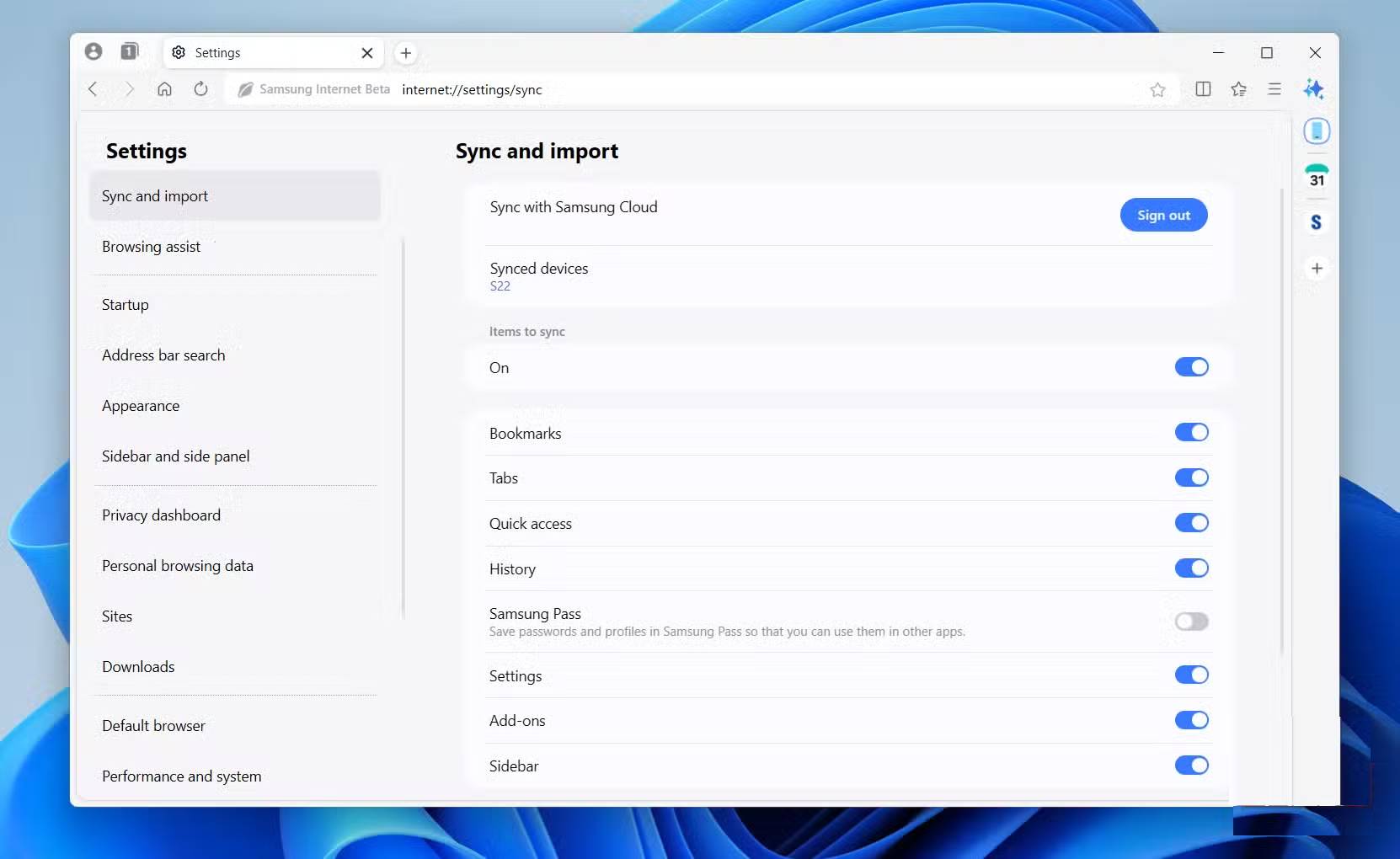
Samsung Internet được cài đặt sẵn trên điện thoại Galaxy, và kể từ khi bắt đầu sử dụng, bạn không cảm thấy cần phải chuyển sang Chrome hay bất kỳ trình duyệt nào khác. Nó đi kèm với trình phát video tích hợp tuyệt vời, kiểm soát quyền riêng tư mạnh mẽ hơn và trình chặn quảng cáo thực sự hiệu quả.
Nhưng trong một thời gian dài, người dùng vẫn thiếu một thứ: Một cách phù hợp để tiếp tục duyệt web từ điện thoại sang PC. Họ có thể quay lại Google Chrome vì tính năng đồng bộ giữa các thiết bị, nhưng thành thật mà nói, nhiều người không muốn từ bỏ mọi thứ họ yêu thích ở Samsung Internet. Khi Samsung cuối cùng cũng phát hành trình duyệt cho Windows, cảm giác như một mảnh ghép còn thiếu được chờ đợi từ lâu đã khớp vào đúng vị trí.
Tất cả những gì bạn phải làm là đăng nhập bằng tài khoản Samsung của mình và mọi thứ đã sẵn sàng - tất cả dấu trang, tab đang mở, lịch sử duyệt web, tiện ích bổ sung và mọi thứ khác trên desktop. Có thể thiết lập đồng bộ Samsung Pass, cho phép truy cập tất cả mật khẩu đã lưu và tự động điền hồ sơ một cách an toàn trên các thiết bị.
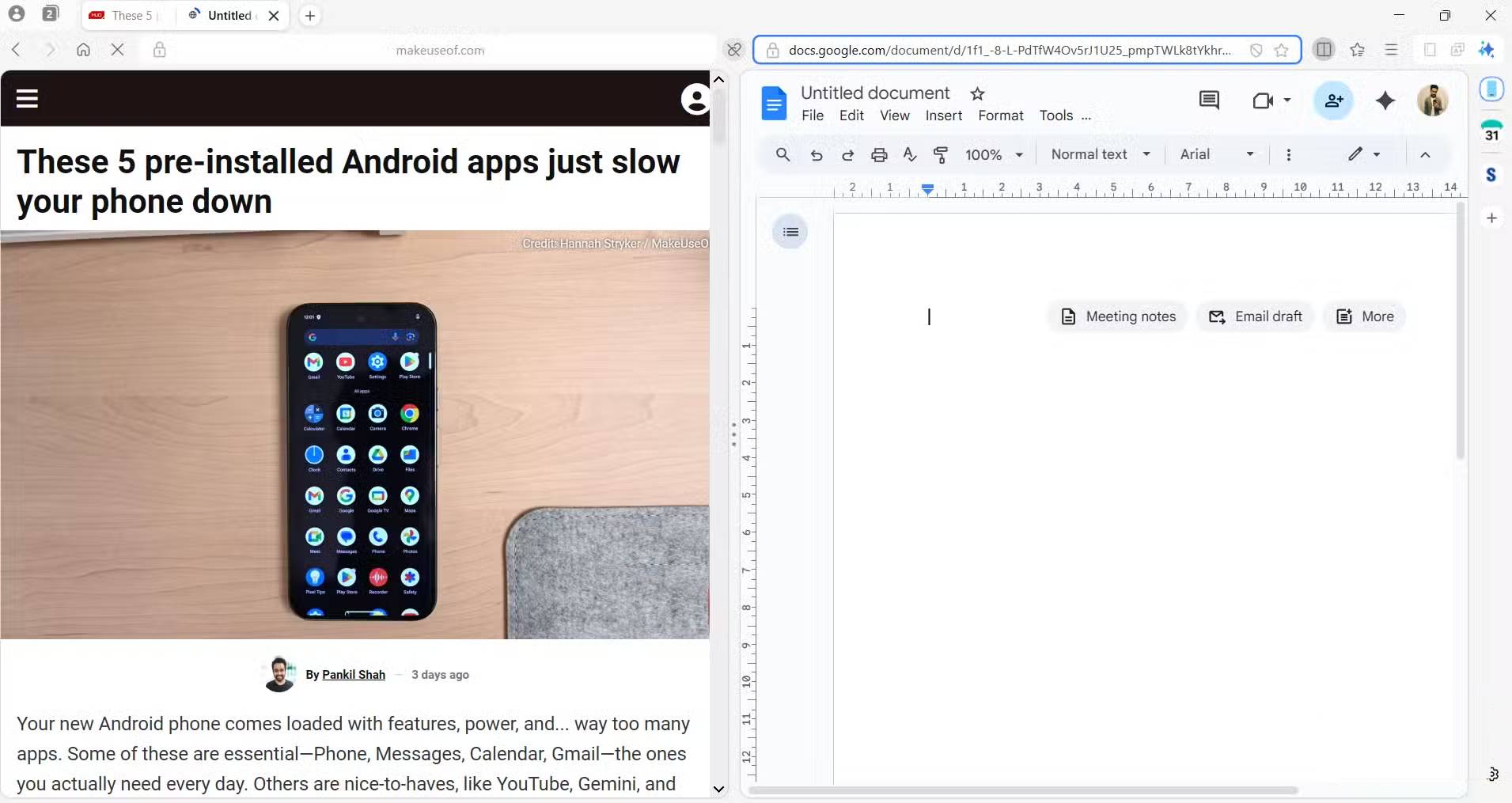
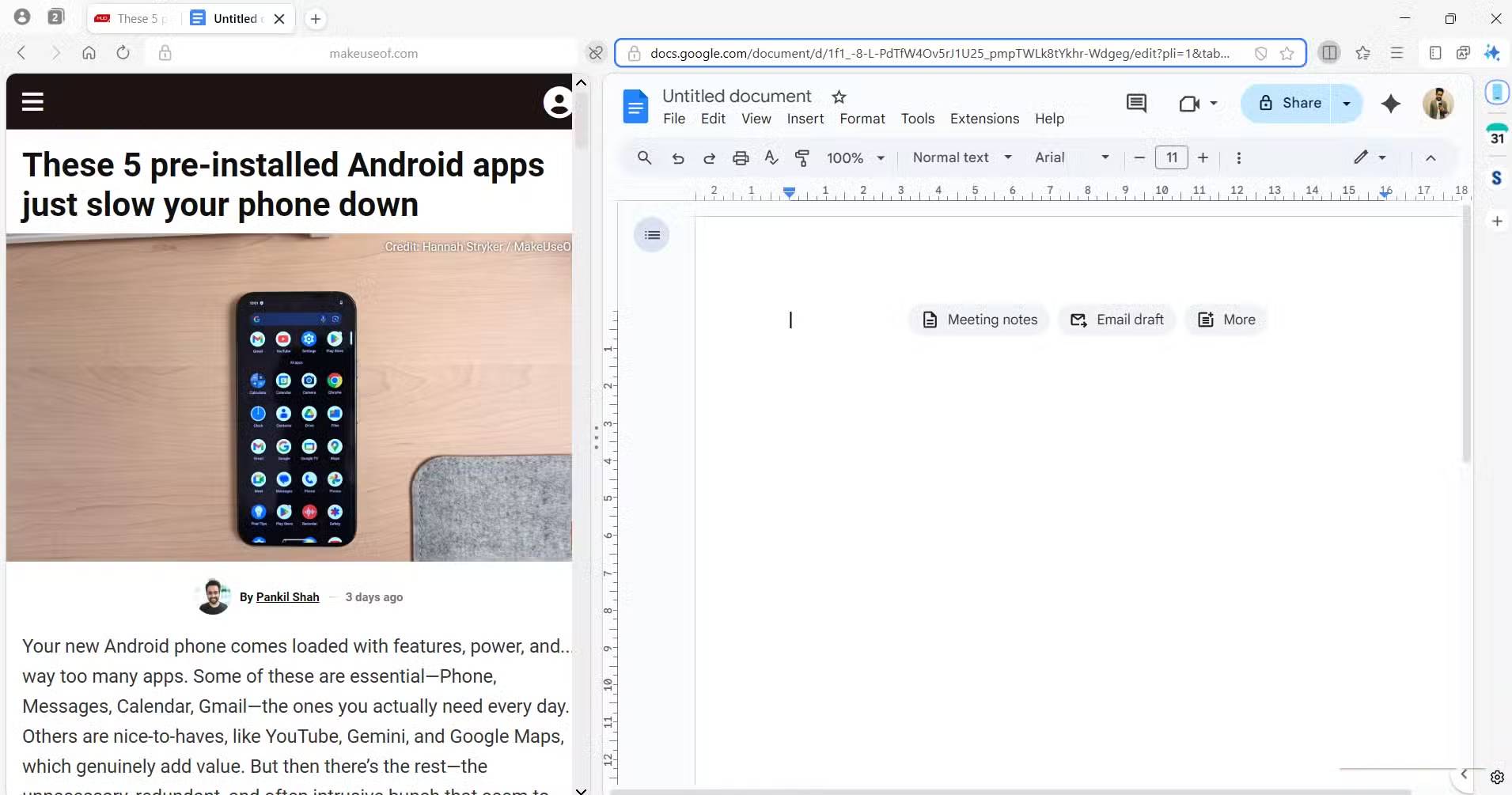
Là một người đã sử dụng Chrome trên PC từ lâu, tính năng Split-view của Samsung Internet là một thay đổi đáng hoan nghênh. Công bằng mà nói, tính năng này đã có trên Microsoft Edge và một vài trình duyệt khác từ khá lâu rồi.
Chế độ Split-view đặt hai tab cạnh nhau mà không cần phải mở lại tab. Bạn có thể sử dụng nó để so sánh hai sản phẩm khi mua sắm, đọc bài viết trong khi vẫn phát video YouTube bên cạnh, hoặc thậm chí ghi chú ở một bên trong khi tham chiếu đến một trang web ở bên kia.
Nhưng điều thực sự khiến ấn tượng chính là thanh bên. Nhấn vào biểu tượng điện thoại ở trên cùng, nó sẽ ngay lập tức hiển thị các tab hiện đang mở trên điện thoại hoặc máy tính bảng Galaxy của bạn. Tính năng này tốt hơn rất nhiều so với việc gửi liên kết qua lại giữa các thiết bị. Chúng sẽ mở ở chế độ xem di động, vì vậy bạn có thể dễ dàng kiểm tra xem trang web trông như thế nào trên màn hình nhỏ hơn.
Thanh bên không chỉ để duyệt web. Nó còn cho phép truy cập nhanh vào Samsung Calendar, nơi có thể xem các sự kiện và nhiệm vụ mà không cần rời khỏi trình duyệt. Các bản cập nhật trong tương lai có thể sẽ bổ sung thêm nhiều tích hợp hơn nữa.
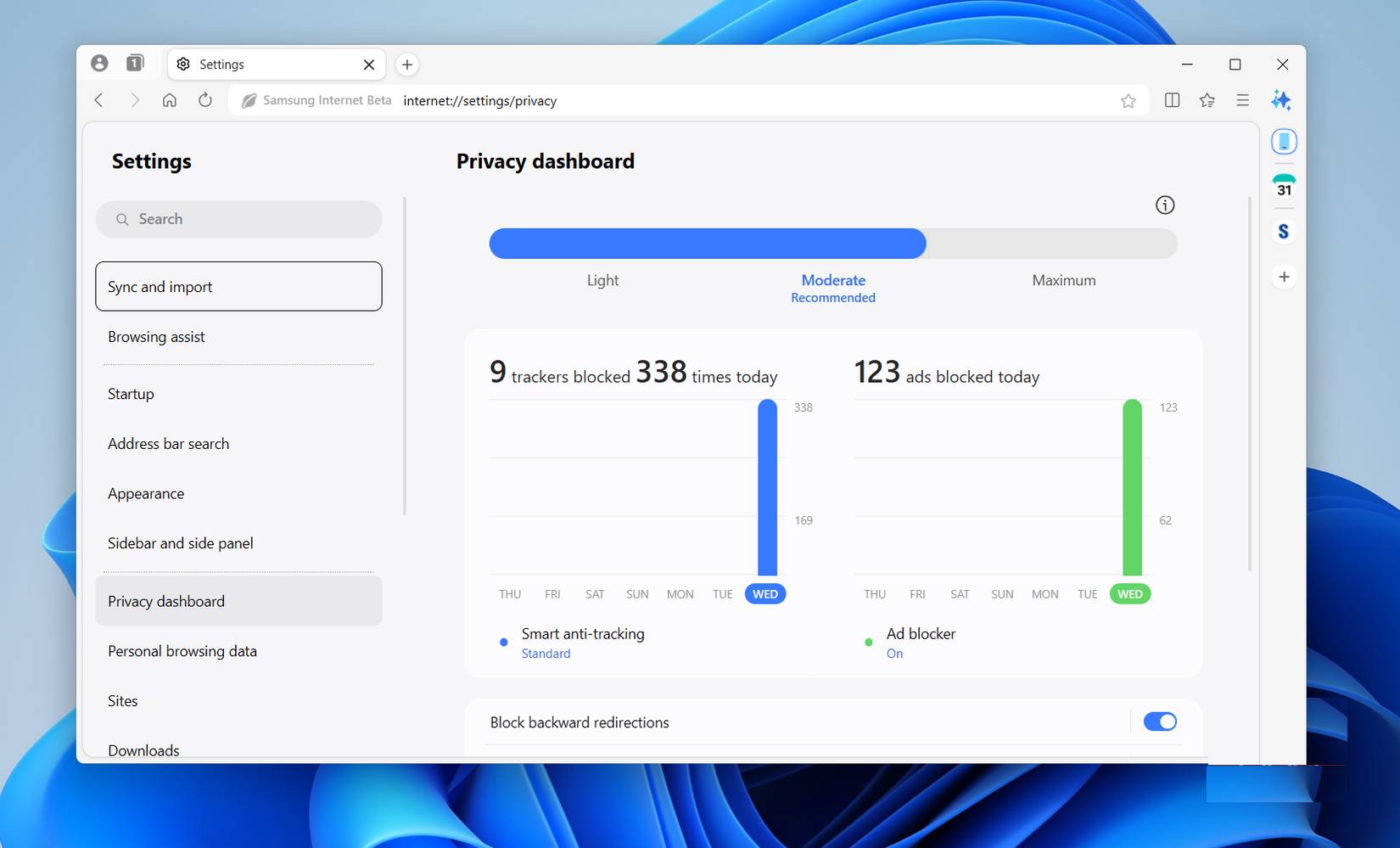
Bên cạnh các tính năng đồng bộ đa thiết bị và đa nhiệm, Samsung Internet còn đáp ứng những điều cơ bản mà hầu hết các trình duyệt vẫn đang gặp khó khăn. Ví dụ, nó có trình chặn quảng cáo gốc hoạt động tốt như trên phiên bản di động. Điều đó có nghĩa là bạn không cần phải dựa vào các tiện ích mở rộng của bên thứ ba chỉ để chặn quảng cáo.
Ngoài ra còn có tính năng tóm tắt trang web, sử dụng Galaxy AI để cô đọng các bài viết dài thành những điểm chính chỉ trong vài giây. Tính năng này cũng có thể dịch trang nếu cần, mặc dù danh sách ngôn ngữ được hỗ trợ hiện vẫn còn hạn chế.
Bảng điều khiển quyền riêng tư của Samsung Internet là một điểm nổi bật khác. Nó cung cấp cho bạn cái nhìn tổng quan trực quan, rõ ràng về những gì đang diễn ra ở hậu trường. Bạn có thể xem có bao nhiêu trình theo dõi đã bị chặn, quyền nào đã được truy cập và trang web nào đã cố gắng thu thập dữ liệu của bạn.
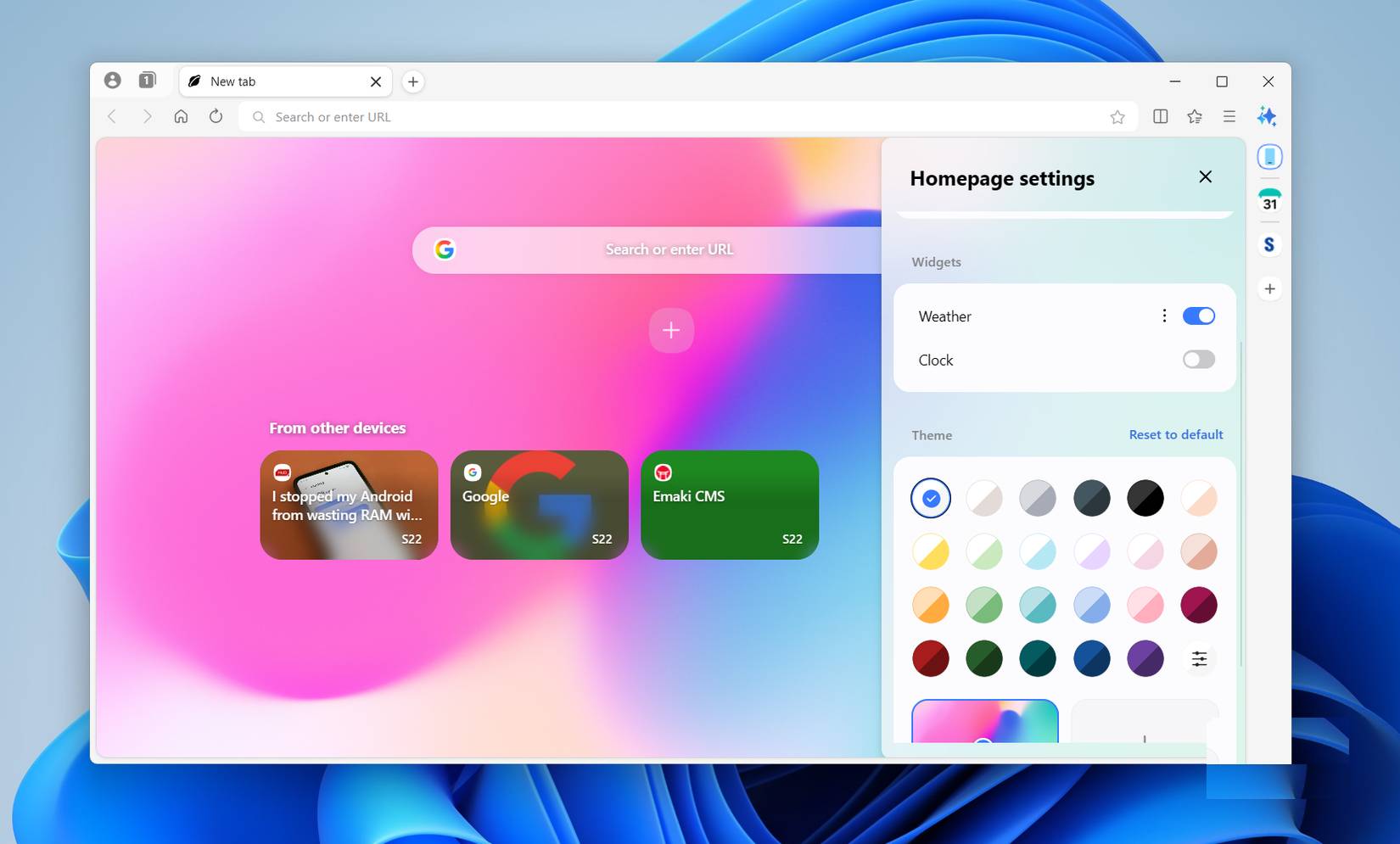
Mọi người rất thích Samsung Internet trên Windows, nhưng nó vẫn chưa hoàn hảo. Có một vài thiếu sót cho thấy trình duyệt này vẫn đang trong quá trình hoàn thiện. Thứ nhất, không có tùy chọn thêm công cụ tìm kiếm tùy chỉnh, vì vậy bạn chỉ có thể sử dụng các công cụ mặc định mà trình duyệt cung cấp.
Một điểm yếu khác của trình duyệt này là tích hợp AI. Đúng vậy, Samsung Internet có tích hợp công cụ tóm tắt trang tiện dụng được hỗ trợ bởi Galaxy AI, nhưng lại không có chatbot tích hợp hoặc trợ lý AI tương tác như chúng ta đang bắt đầu thấy trên các trình duyệt khác. Nếu bạn đã quen với việc có một trợ lý ảo AI được tích hợp sẵn trong trình duyệt, chắc chắn bạn sẽ nhận ra sự vắng mặt của nó.
Nguồn tin: Quantrimang.com:
Ý kiến bạn đọc
Những tin cũ hơn
 Cách sử dụng Samsung Internet trên PC Windows
Cách sử dụng Samsung Internet trên PC Windows
 Microsoft chặn luôn “chiêu” kích hoạt “lậu” Windows 10/11 phổ biến
Microsoft chặn luôn “chiêu” kích hoạt “lậu” Windows 10/11 phổ biến
 Thẻ chú thích trong HTML
Thẻ chú thích trong HTML
 Hướng dẫn sử dụng Microsoft PC Manager để nâng cao năng suất trên Windows
Hướng dẫn sử dụng Microsoft PC Manager để nâng cao năng suất trên Windows
 5 hàm giúp dọn dẹp ngay lập tức bảng tính Excel lộn xộn
5 hàm giúp dọn dẹp ngay lập tức bảng tính Excel lộn xộn
 Tại sao nên chuyển từ Chrome sang Cromite để giúp PC chạy nhanh hơn?
Tại sao nên chuyển từ Chrome sang Cromite để giúp PC chạy nhanh hơn?
 Cách tắt mã hóa đầu cuối trên Messenger
Cách tắt mã hóa đầu cuối trên Messenger
 Hai mặt của tình mẫu tử trong “Phá Đám: Sinh Nhật Mẹ”
Hai mặt của tình mẫu tử trong “Phá Đám: Sinh Nhật Mẹ”
 Bình dị hoa sen
Bình dị hoa sen
 Kí tự chữ nhỏ, ký tự số nhỏ FF
Kí tự chữ nhỏ, ký tự số nhỏ FF
 Cách mở và sử dụng Windows Terminal ở chế độ Quake Mode
Cách mở và sử dụng Windows Terminal ở chế độ Quake Mode
 Lấy lại Windows Photo Viewer trên Windows 10 giúp xem ảnh nhanh hơn, Photos chậm quá!
Lấy lại Windows Photo Viewer trên Windows 10 giúp xem ảnh nhanh hơn, Photos chậm quá!
 5 công cụ Windows nguồn mở vượt trội hơn hẳn so với đối thủ cạnh tranh
5 công cụ Windows nguồn mở vượt trội hơn hẳn so với đối thủ cạnh tranh
 Những công cụ thay đổi quan điểm người dùng về tính đa nhiệm của Linux
Những công cụ thay đổi quan điểm người dùng về tính đa nhiệm của Linux
 Cách truy cập điện thoại Android từ File Explorer Windows 11
Cách truy cập điện thoại Android từ File Explorer Windows 11
 Cách bật tính năng duyệt web an toàn nâng cao ‘Enhanced Safe Browsing’ trên Google Chrome
Cách bật tính năng duyệt web an toàn nâng cao ‘Enhanced Safe Browsing’ trên Google Chrome
 Đã có thể chuyển tệp và thư mục từ Dropbox sang Google Drive
Đã có thể chuyển tệp và thư mục từ Dropbox sang Google Drive
 11 cách mở Recycle Bin trên Windows
11 cách mở Recycle Bin trên Windows
 Cách download Windows 10, tải file ISO Windows 10 từ Microsoft
Cách download Windows 10, tải file ISO Windows 10 từ Microsoft
 Xóa tận gốc các file "cứng đầu" nhất trên Windows
Xóa tận gốc các file "cứng đầu" nhất trên Windows
